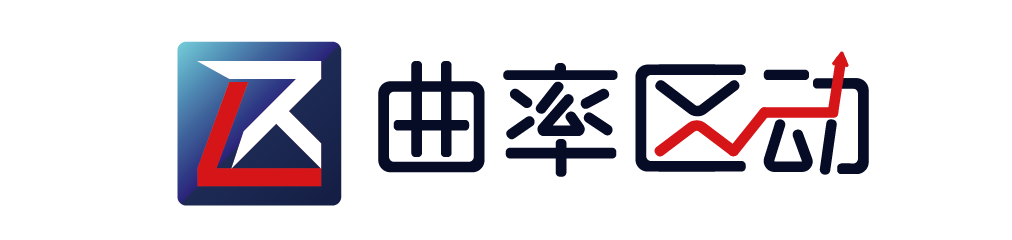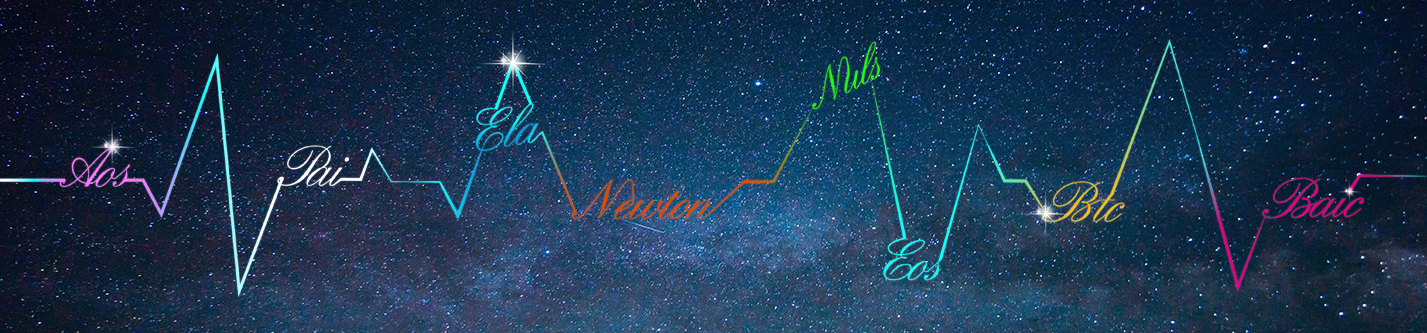安装环境说明
hcGUI 是跨平台的 HC 钱包,用来进行 HC 的相关使用操作;
当前版本的 hcGUI 可以在 Windows、Linux、 macOS 等操作系统上运行。
hcGUI 最新版本下载地址:https://github.com/HcashOrg/hcGUI/releases
• macOS 系统,
双击 .dmg 文件, 拖动 .app 到你的你的应用文件夹,双击 hcGUI.app 启动程序 start
• Windows 系统
直接运行下载 HcGui.Setup.2.0.0.exe 程序,会在桌面上创建启动快捷方式,在开始菜单上也可以找到 hcGUI
macOS、Ubuntu (14.04 或以后版本)、与最近 Debians 版本不需要另外的依赖库。
Fedora 或类似 linux 发行版本,如果你看到如下错误:
errorwhile loading shared libraries: libXss.so.1
则需要安装 libXScrnSaver 包;
在 Fedora 上你可以用下面命令安装 libXScrnSaver
sudo dnf -y install libXScrnSaver
在 linux 上下载并解压包:
tar -xvzf hcGUI-X.X.X.tar.gz
然后运行:
./hcGUI
启动 hcGUI 过程中, hcd 与 hcwallet 也会启动
客户端使用说明
1. 创建钱包
启动程序后,会出现图形界面;如果第一次安装钱包,首先出现下列界面如图 1_1。
• 请在“名称”后面输入用户名
• Testnet 选项是公测时供测试使用的选项;用户实际使用时应选择 MainNet
• 点击“创建新钱包”,开始创建新钱包的过程

• 当您创建钱包时,会自动生成“钱包种子”。Wallet seed(钱包种子)决定钱包主私钥,是非常重要的文件,Wallet seed 必须保存到非常安全的地方,当加密密码或钱包丢失时,您可以通过 Wallet seed 进行恢复;如果泄露,您的 HC 资产安全将面临被窃取的风险。
• 为了保存 Wallet seed 在图 1_2 中点击 “Copyto Clipboard”

• 在图 1_3 中输入“ I understand”,并点击“确认种子副本” , 然后保存到文件并且把文件放到安全的地方,妥善保管
• 在图 1_2 中点 “继续”

• 进入图 1_4,输入上一步保存的 33 个种子单词
• 输入私钥/密码与确认私钥/密码
• 点击“创建钱包”

• 完成钱包创建;随后 hcGUI 将自动加载 HC 区块链数据,根据您的网络速度需要若干时间

2. 使用钱包
使用已创建的钱包时,
• 请点击“使用选择的钱包”
• 根据提示输入创建钱包时设置的密码/私钥,进入操作界面

• 图 2_2 显示的是钱包预览
• 当前余额显示的是此钱包现在可使用的数字币数量和锁定的数字货币数量,单位 HC
• 右边图表是关于余额、票和交易的图形说明
• 下面是关于交易和票的最近记录

• 图 2_3 显示的是账户信息。
• 每个钱包有 3 个账户:default、postquantum、imported
• Default 是默认账户
• Postquantum 是带抗量子签名的抗量子账户
• Imported 是导入账户,所有通过导入私钥进来的地址及余额,会保存在这个帐户里
• 点击每个账户,都会显示账户相应的信息

• 图 2_4 显示的是交易信息。
• 交易信息分为:发送、接收和历史
• 发送:填写发送的目的地址和相应的 HC 数额,点击发送,目的地址需要收币(HC)方预先提供给你(发送时请认真核对)

• 图 2_5 显示的是收币。
• 进入接收界面有一个默认收币地址
• 也可以点击 Generate New Address,生成新地址
• 点击地址后的按钮,可以拷贝地址到粘贴板,需要对方转币时,将这个地址发给转币方
• 每次收币都可以生成和使用新的接受地址,可以增加账户安全性

• 图 2_6 显示的是交易历史记录
• 可以选择查看不同交易类型的历史记录

• 图 2_7 的“选票”界面,涉及功能复杂,请参考“hcGUI PoS 挖矿用户操作手册

• 图 2_8 为设置界面
• 可以设置单位,语言,修改密码等